لاک اسکرین( Lock Screen ) یا صفحه قفل صفحه ای است که قبل از sing in (ورود) و یا هنگام قفل شدن سیستم عامل نمایش داده می شود. از کاربردهای لاک اسکرین یا محافظ صفحه می توان به حفظ حریم شخصی زمانی که از سیستم خود استفاده نمی کنید اشاره کرد. به طور کلی لاک اسکرین یا قفل سیستم در ویندوز 10 یک صفحه با تعدادی گزینه مانند ریست کامپیوتر و ... می باشد که قبل از ورود به ویندوز با آن مواجه می شوید.
این صفحه و گزینه های آن قابلیت ویرایش و شخصی سازی دارند تا قبل از قفل گشایی دسترسی کاربر به مواردی مانند ماشین حساب یا اطلاعاتی در مورد آب و هوا و ... را فراهم کند.
علی رغم امکانات و ویژگی های جدید ویندوز 10 و گزینه هایی که مایکروسافت برای محافظ صفحه پیش بینی کرده است بسیاری از کاربران به این صفحه بی توجه اند و ترجیح می دهند سریع وارد ویندوز گردند پیشنهاد می شود قبل از مطلب آموزش حذف لاک اسکرین در ویندوز 10 برخی از قابلیت های محافظ صفحه خود آشنا شوید و در صورت عدم نیاز به این صفحه میتوانید آن را حذف نمایید.
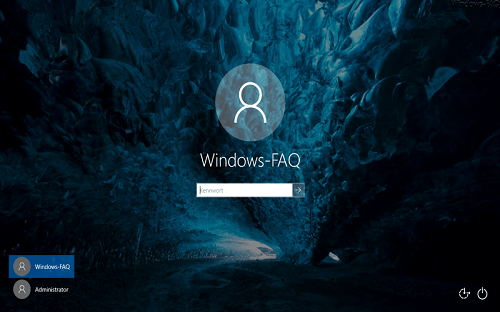
شخصی سازی صفحه لاک اسکرین در ویندوز 10
تنظیمات لاک اسکرین ویندوز 10 قابل ویرایش و مدیریت می باشد و با توجه به نیاز خود می توانید آن را تغییر دهید . برای شخصی سازی صفحه محافظ ویندوز 10 انتخاب های فروانی دارید که می توانید یک صفحه پیش نمایش یا قفل صفحه کارآمد تری را بری خود ایجاد کنید.
تنظیمات قفل صفحه یا لاک اسکرین (Look screen) در ویندوز10
اعلام نوتیفیکشن برنامه ها در محافظ صفحه ویندوز 10 قابل انتخاب یا حذف می باشد. با انتخاب این گزینه اعلان هایی مانند آپدیت آنتی ویروس و ... بدون قفل گشایی برای کاربر نمایان می شود.شما می توانید اعلان های مهم برنامه ها و یا ویندوز را به صورت یک جا در این بخش مشاهده کنید.

تنظیم زمان قفل شدن صفحه در ویندوز 10 چگونه انجام می شود؟
تنظیم زمان قفل شدن صفحه در ویندوز 10 نیز امکان پذیر است. در ویندوز 10 زمان پیش فرض برای قفل شدن صفحه 1 دقیقه انتخاب شده است و بعد از اتمام یک دقیقه در صورتی که از سیستم خود استفاده نکنید صفحه قفل می شود. می توانید این زمان را تغییر داده و مدت زمان بیشتری را برای آن انتخاب کنید .برای تنطیم زمان قفل شدن محافظ صفحه وارد screen timeout setting شوید سپس با تنظیم گزینه screen time out برای آن زمان مورد نظرتان را تعیین نمایید.
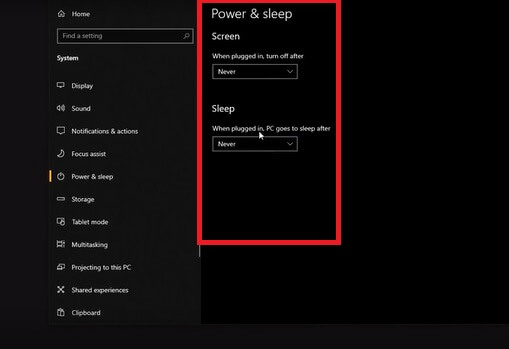
انتخاب اپ یا برنامه هایی مانند ماشین حساب ، ایمیل ، اسکایپ و ... روی صفحه lock ویندوز 10 نیز قابل تنظیم است با گزینه choose an app to show detailed status می توانید به برنامه های مشخصی که در لاک اسکرین ویندوز پیش بینی شده قبل از ورود به صفحه اصلی دسترسی داشته باشید.
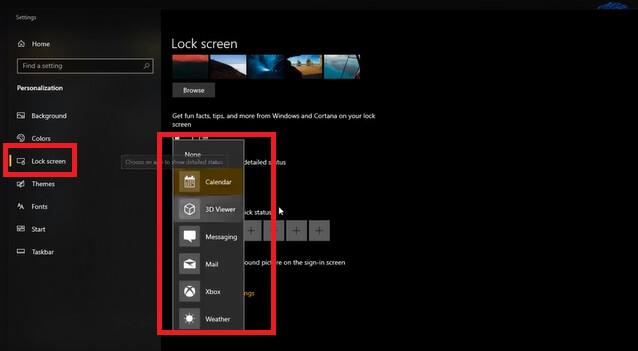
تغییر تصویر زمینه در لاک اسکرین
تغییر تصویر لاک اسکرین در ویندوز 10 نیز یکی از مزیت های این بخش می باشد که با اتصال به اینترنت به صورت اتوماتیک انجام می شود و ویندوز به طور مدام پس زمینه های جدید دانلود کرده و نمایش می دهد برای تغییر این روند می توانید یک تصویر ثابت انتخاب کنید و یا مجموعه ای از تصاویر دلخواه را به صورت اسلاید شو در نظر بگیرید تا با فاصله زمانی مشخص در هنگام قفل سیستم در ویندوز 10 نمایان شوند.
برای دسترسی به این بخش وارد Settings شوید. سپس گزینه Personalization (شخصی سازی ) و در گزینه پنجم رویLock screen کلیک کنید. برای تغییر عکس صفحه لاک اسکرین در ویندوز ۱۰ روی Background بزنید و از کرکره باز شده Picture را انتخاب کنید حال میتوانید مسیر عکس یا عکس های منتخب خود را معرفی و تأیید کنید تا در صفحه قفل ویندوز نمایش داده شوند.
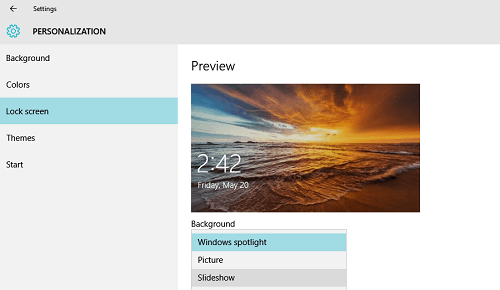
حالت نمایش تصاویر در صفحه lockscreen
تعیین نوع نمایش تصویر انتخاب شده در محافظ صفحه ویژگی دیگری است که می توانید آن را تغییر دهید. همانطور که در مورد فوق اشاره شد تصاویر منتخب را به عنوان پیش نمایش صفحه Lock Screen می توانید انتخاب کنید. میتوان این تصاویر را به صورت کامل نمایش داد و یا یک تصویر محو ببینید. اگر گزینه show lock screen picture on the sign in screen را روشن کنید رنگ کلی از تصویر منتخب را خواهید دید و اصطلاحاً تصویر محو می شود.
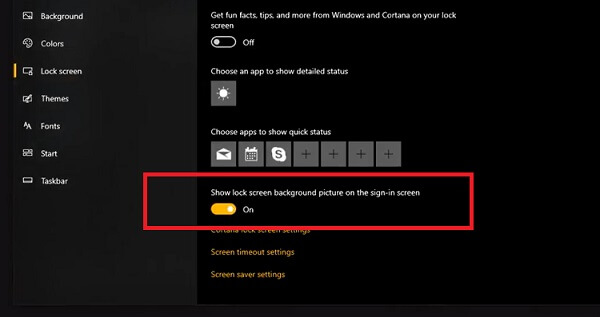
گزینه ی دیگری که قبل از توضیح درباره حذف لاک اسکرین ویندوز 10 بهتر است بدانید، تنظیمات حالت خواب و بهینه مصرف کردن انرژی می باشد. برای مثال در مورد استفاده از لپ تاپ این ویژگی کمک می کند تا در صورت عدم اتصال به برق در صورتی که از سیستم خود استفاده نمی کنید در حالت خواب قرار بگیرد تا شارژ باتری شما دیرتر تمام شود. برای مدیریت این قسمت وارد گزینه screen timeout setting شوید و تغییرات مورد نظرتان را در قسمت sleep اعمال کنید.
دسترسی به کورتانا cortana در لاک اسکرین ویندوز
با ایجاد دسترسی به کورتانا cortana ( دستیار دیجیتال صوتی در ویندوز 10) در صفحه لاک اسکرین. میانبر های خوبی برای استفاده از ویندوز فراهم می کنید برای بهره مندی از این قابلیت نیاز است حتماً میکروفون به سیستم شما وصل باشد. برای بهره مندی از این مورد وارد گزینه cortana lock screen setting شوید و آن را فعال نمایید.
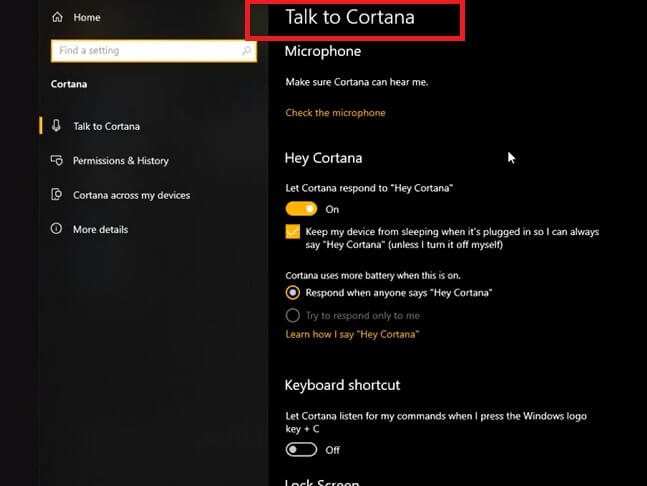
تنظیمات اسکرین سیور نیز در تنظیمات قفل سیستم در ویندوز 10 وجود دارد در صورت تمایل می توانید آن را فعال یا غیرفعال کنید. برای استفاده از این ویژگی روی گزینه screen saver setting کلیک کنید وو تغییرات دلخواه را اعمال نمایید.
با توجه به توضیحات فوق اگر همچمنان تمایل دارید نحوه غیر فعال کردن قفل صفحه یا لاک اسکرین ویندوز 10 را بدانید در ادامه همراه ما باشید.
صفحه لاک اسکرین ویندوز 10 را چگونه غیر فعال کنیم؟
بسیاری از کاربران ویندوز 10 توجه ای به لاک اسکرین ندارند و هرگز پیغام های این صفحه نظرشان را جلب نمی کند و یا ترجیح می دهند بدون وقفه وارد دسک تاپ ویندوز شوند در این صورت حذف Lock Screen انتخاب مناسبی می باشد.
برای اینکار باید در دستورات ریجستری تغییراتی را به وجود بیاورید. در منوی استارت از قسمت جستجو، عنوان regedit وارد کنید.
بعد از دسترسی به قسمت ریجستری regedit به ترتیب مسیر زیر را انجام دهید.
ابتدا گزینه HKEY_LOCAL_MACHINE بعد پوشه SOFTWARE سپس وارد قسمت Policies شوید و بعد گزینه Microsoft و در نهایت گزینه Windows را انتخاب کنید.
HKEY_LOCAL_MACHINE\SOFTWARE\Policies\Microsoft\Windows
در ادامه روی پوشه Windows راست کلیک کرده سپس گزینه New و بعد Key را مطابق تصویر انتخاب کنید.
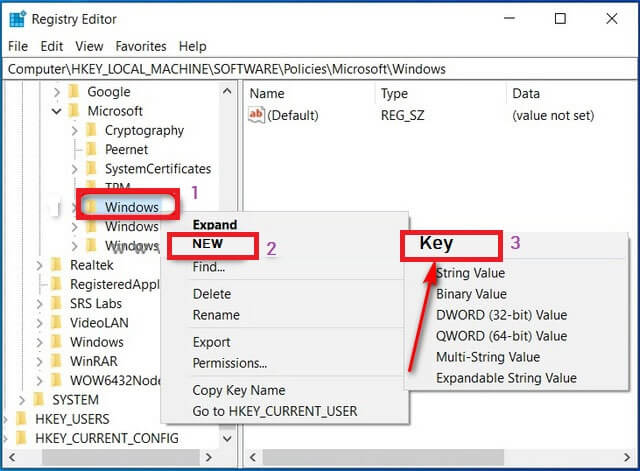
سپس پوشه ساخته شده را رینیم کنید و نام آن را به Personalization تغییر دهید.
نکته: ممکن است از قبل این پوشه وجود داشته باشد. در این صورت نیازی به ساخت مجدد آن نیست و مراحل بعدی را انجام دهید.
در مرحله بعدی روی پوشه ای که ساختید راست کلیک کرده و از قسمت New روی گزینه DWORD (32-bit) Value کلیک کنید.
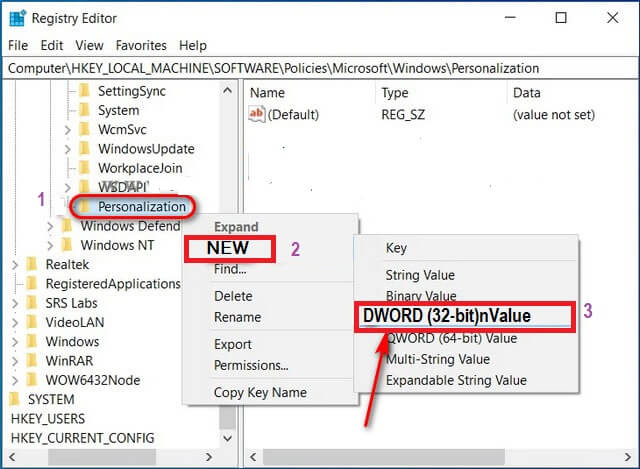
در ادامه پوشه ساخته شده را روی حالت NoLockscreen قرار دهید و بعد از راست کلیک کردن گزینه Modify را انتخاب کنید.
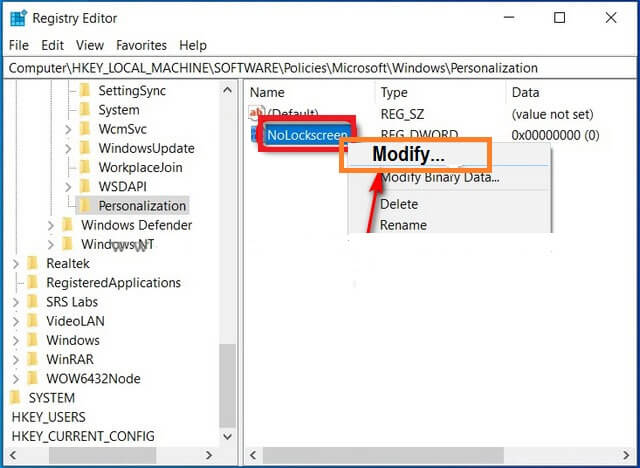
در این مرحله پنجره ای باز می شود مقدار عددی Value data را بر روی 1 قراردهید و گزینه hexadecimal را انتخاب کنید. در نهایت برای تأیید روی OK کلیک کنید.
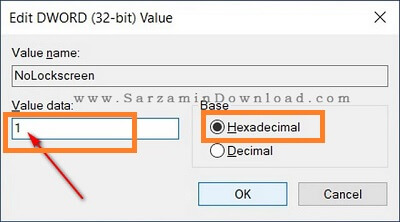
در نهایت یکبار سیستم را ری استارت کنید با انجام این مراحل محافظ صفحه شما غیر فعال می گردد.
پیشنهاد مقاله: فراموش کردن رمز ویندوز را مطالعه کنید.
نحوه فعال کردن مجدد لاک اسکرین ویندوز 10 چگونه است؟
برای فعال کردن مجدد لاک اسکرین و نمایش مجدد آن به شکل قبل کافی است بعد از ورود به مسیر فوق در رجیستری ویندوز مقدار Value data را مجدد روی 0 تنظیم کنید و سیستم را یکبار ری استارت کنید.

سخن آخر
در این مقاله با موضوع حذف لاک اسکرین ویندوز 10 با شما همراه بودیم و سعی کردیم مراحل را به روشی ساده بیان کنیم ویندوز 10 یکی از محبوب ترین نسخه های سیستم عامل مایکروسافت می باشد که با امکانات فراوانی که در اختیار کاربران قرار می دهد جزو محبوبترین سیستم عامل های دنیا به حساب می آید . در صورتی که هنوز هم به این نسخه از ویندوز مهاجرت نکرده اید پیشنهاد می کنیم مطلب آموزش تصویری نصب ویندوز 10 را حتما مطالعه کنید. ضمن قدردانی از همراهی شما در صورتی که سوالی در این زمینه داشتید و یا برای حل مشکلات اینترنتی و کامپیوتری به دنبال راه حل مناسبی بودید میتوانید با مجموعه رایانه کمک تماس بگیرید. کارشناسان رایانه کمک در کوتاه ترین زمان پاسخگوی شما هستند.
راه های تماس با ما شماره هوشمند 9099071540 از طریق تلفن های ثابت و همچنین شماره اعتباری 0217129 که میتوانید از طریق موبایل یا تلفن ثابت با ما در ارتباط باشید.